目次
iPhoneで素早くスクリーンショットを撮る3つの方法 14.
スクリーンショットは、設定を紹介したいときや、お気に入りのゲームで新たに達成したことを仲間と共有したいときに、とても便利なものです。iPhone 14では、スクリーンショットを撮るのもシンプルで簡単です。
しかも、その方法は複数あります。物理ボタンを使ったり、ジェスチャーを設定したり、「Assistive Touch」を使ってスクリーンショットを撮ることができます。
物理ボタンを使ってスクリーンショットを撮る
iPhoneでスクリーンショットを撮る一般的な方法は、物理的なボタンを使用することです。
そのためには、「ロック/サイド」ボタンと「ボリュームアップ」ボタンを一緒に押す、それだけです。
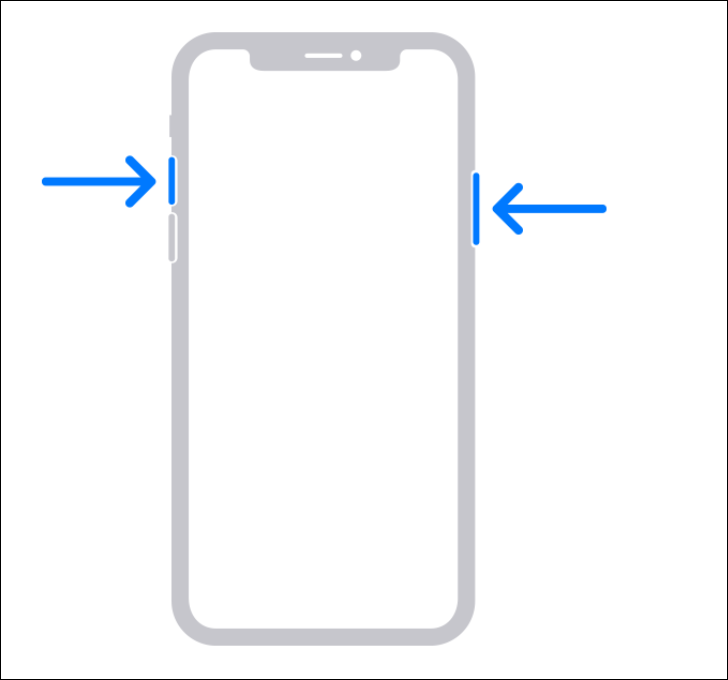 出典Apple
出典Apple
クリックすると、画面上にスクリーンショットのサムネイルが表示されます。タップすると拡大表示され、注釈、トリミング、編集ができます。解除するには、端末の左端に押してください。スクリーンショットは自動的に「写真」に保存されます。
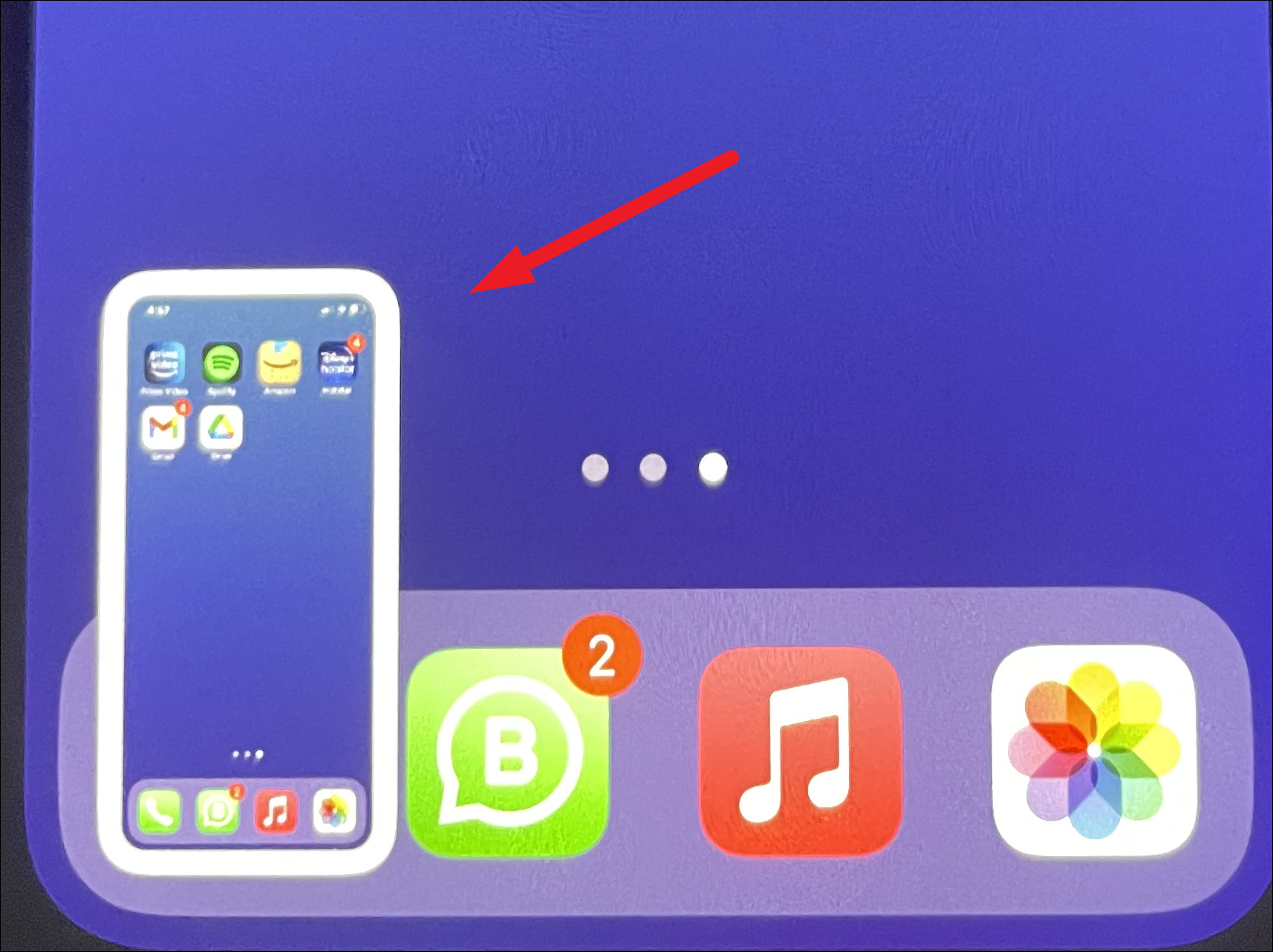
iPhoneでウェブページ全体のスクリーンショットを撮ることもできます。ウェブページのスクリーンショットを撮った後、サムネイルをタップします。次に、「フルページ」タブに切り替えます。
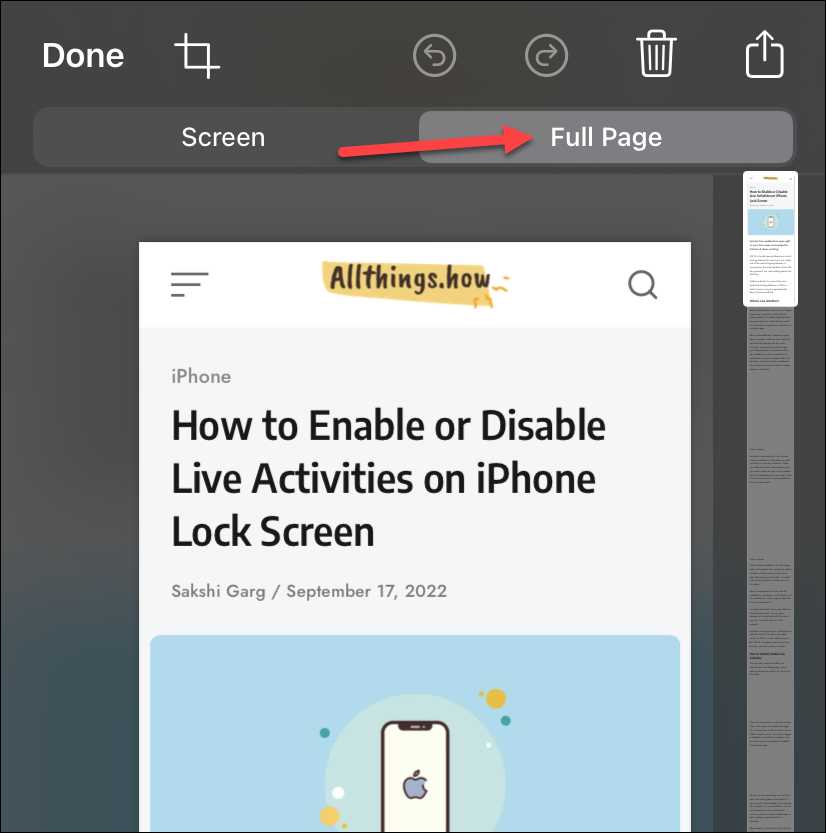
そして、PDFとしてファイルに保存したり、メッセージやメールなどのアプリを使って直接共有することができます。
アシスティブタッチを使ってスクリーンショットを撮る
両手を使えなかったり、物理的なボタンを押せなかったりする場合は、「アシスティブタッチ」機能を使ってiPhoneで素早くスクリーンショットをクリックすることもできます。
Assistive Touchを有効にしていない場合は、まず、設定アプリで「アクセシビリティ」のオプションをタップしてください。
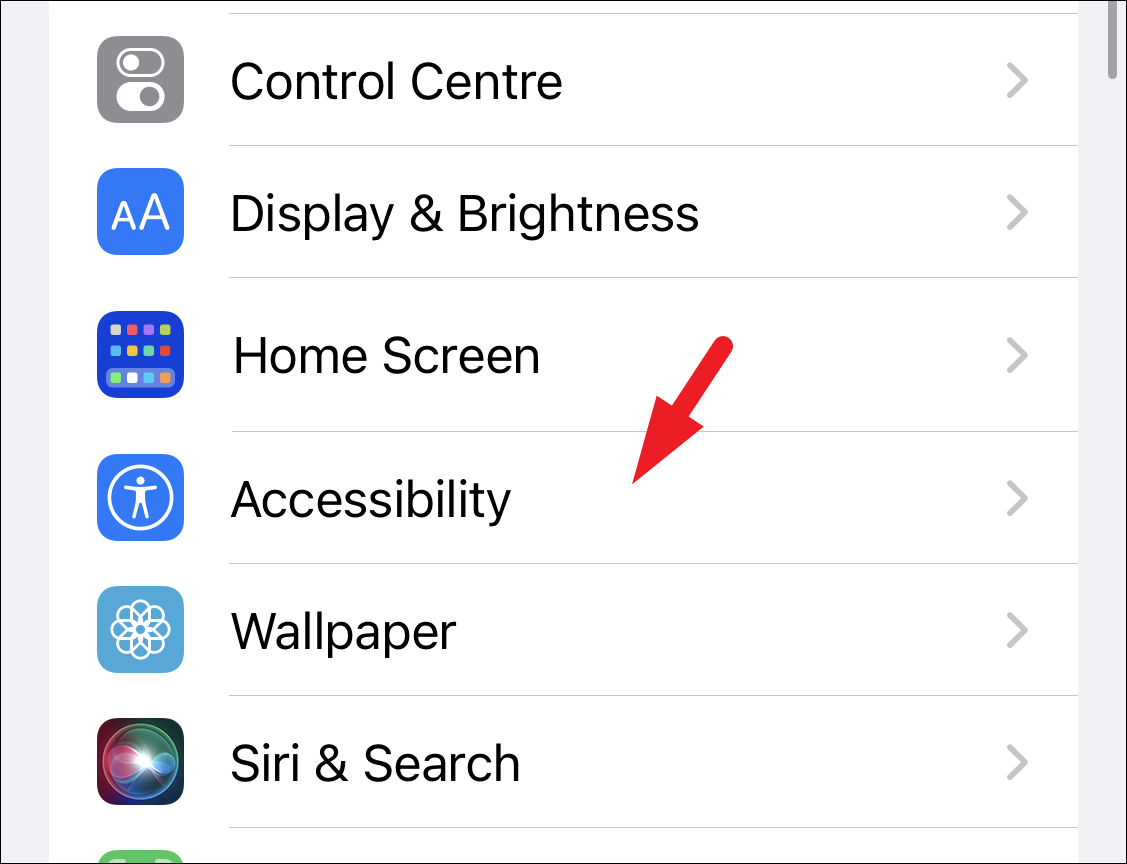
次に、「タッチ」のオプションに進みます。
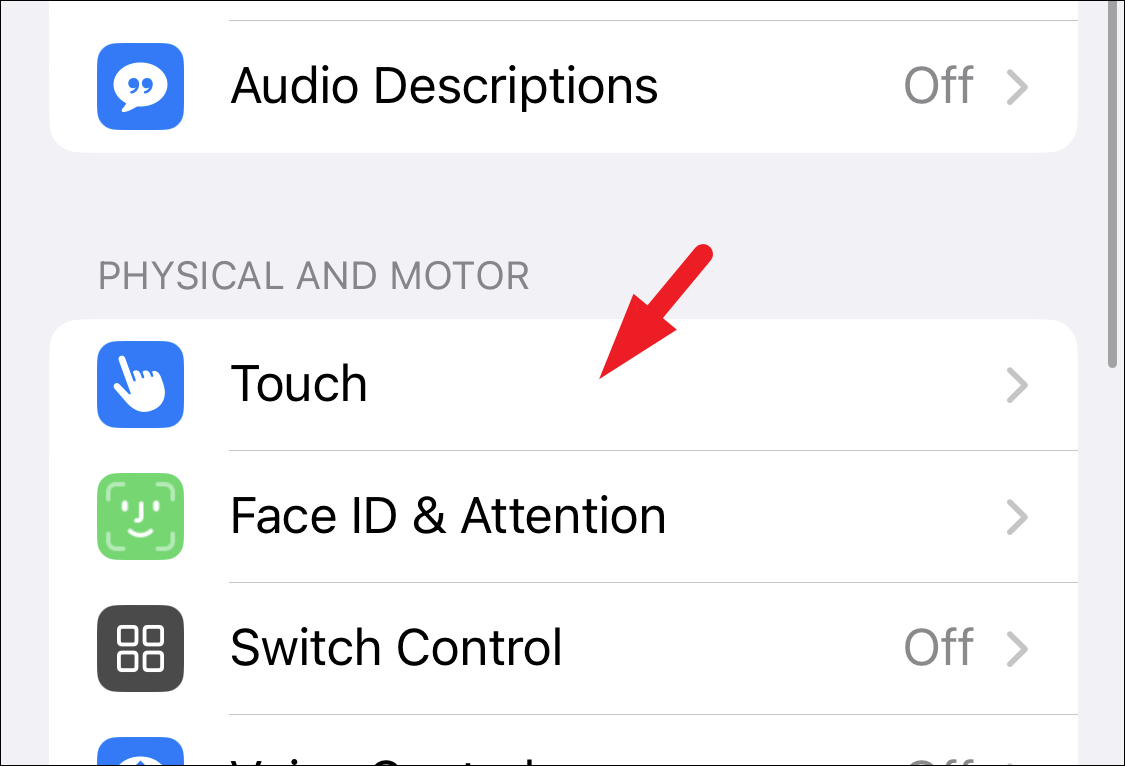
最後に、「AssistiveTouch」のオプションに進みます。
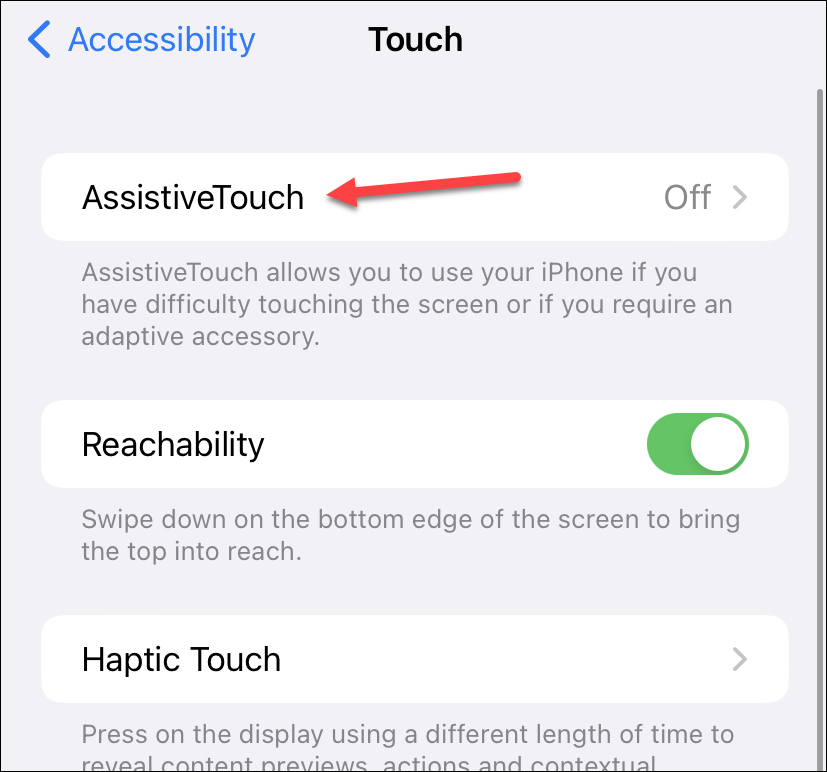
次に、「AssistiveTouch」のトグルをオンにします。
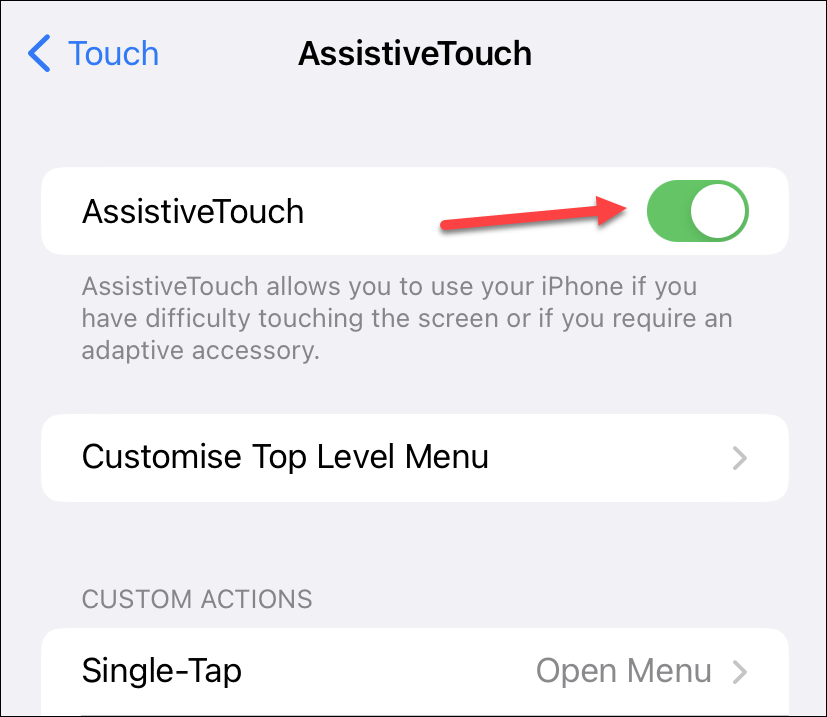
さて、この方法でスクリーンショットを撮るには、「Assistive Touch」アイコンをタップして前景に出します。
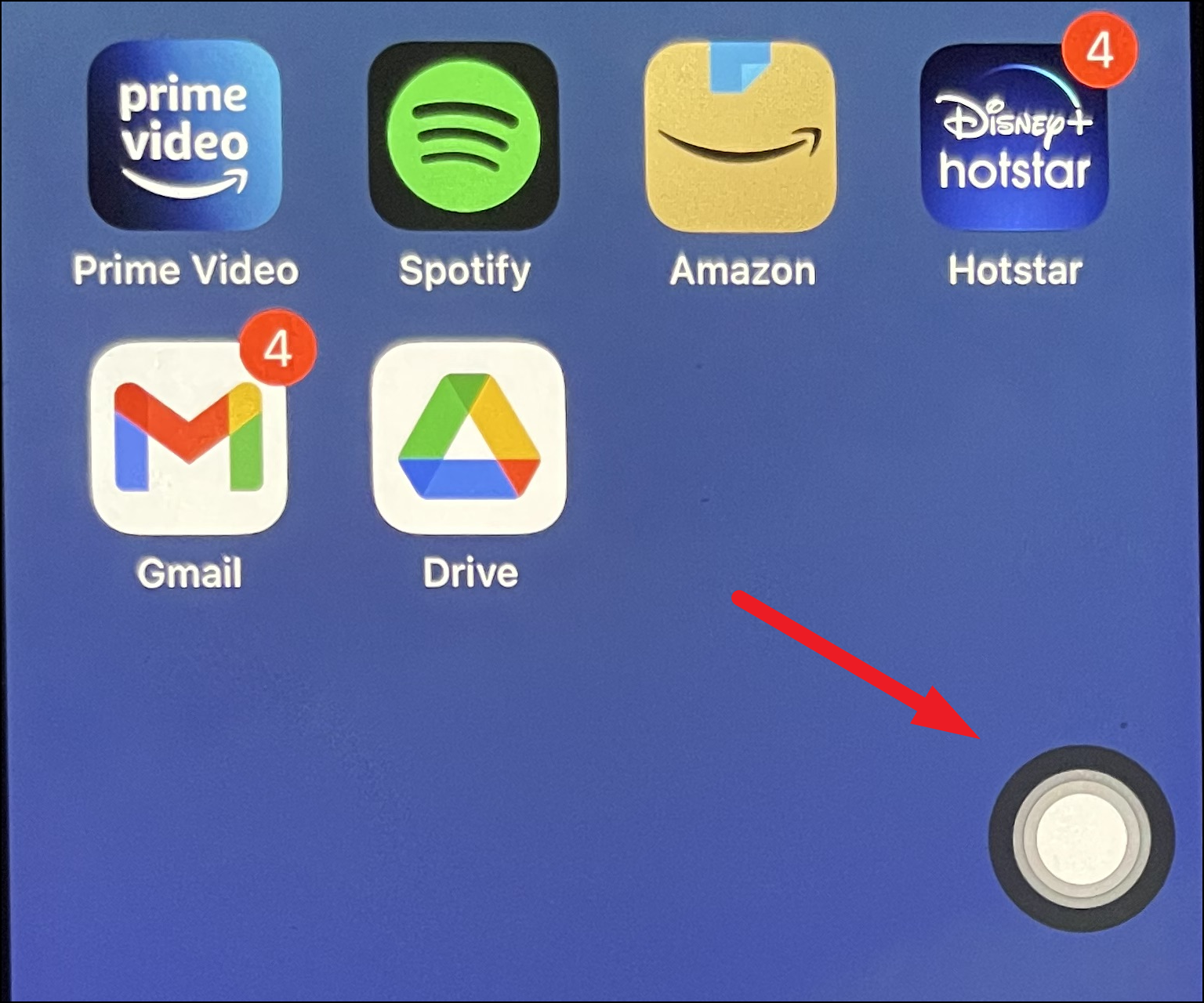
その後、「デバイス」オプションをタップして進みます。
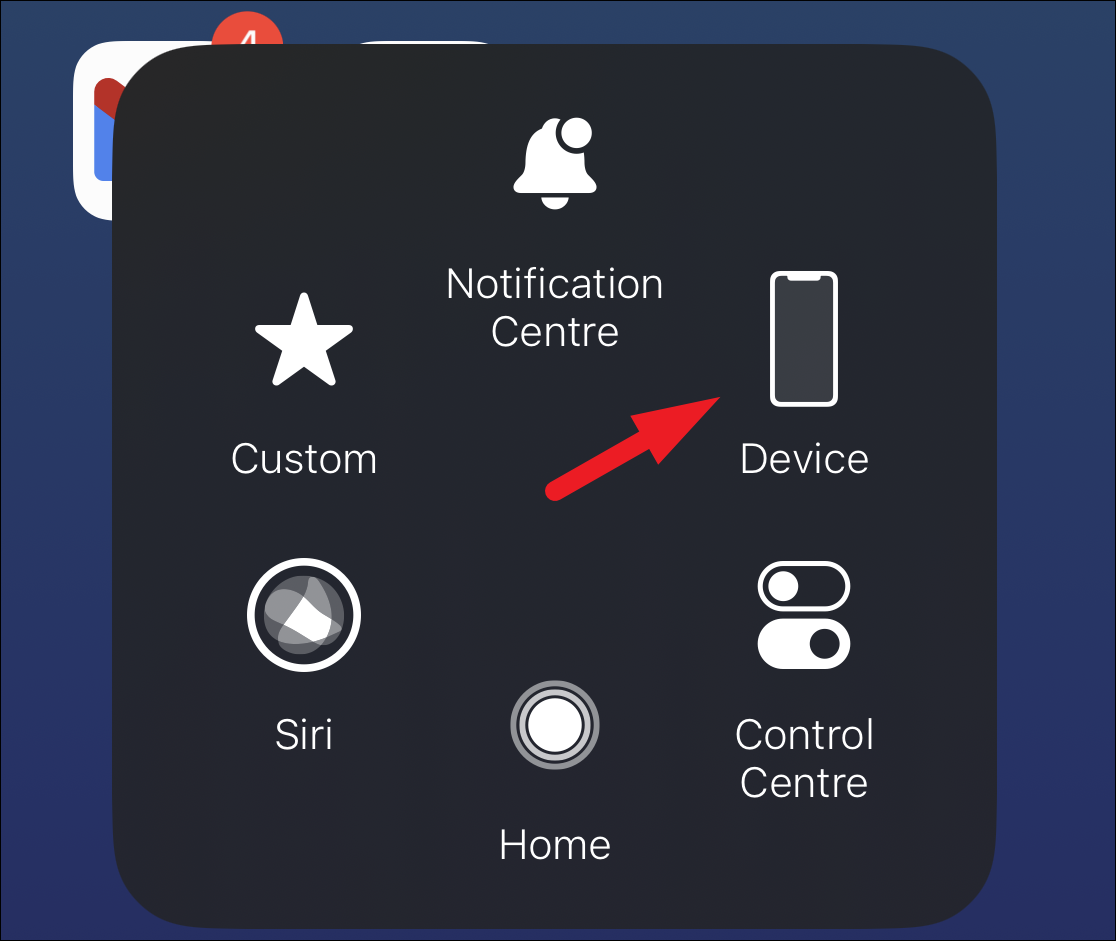
次に、「その他」オプションをタップして続行します。
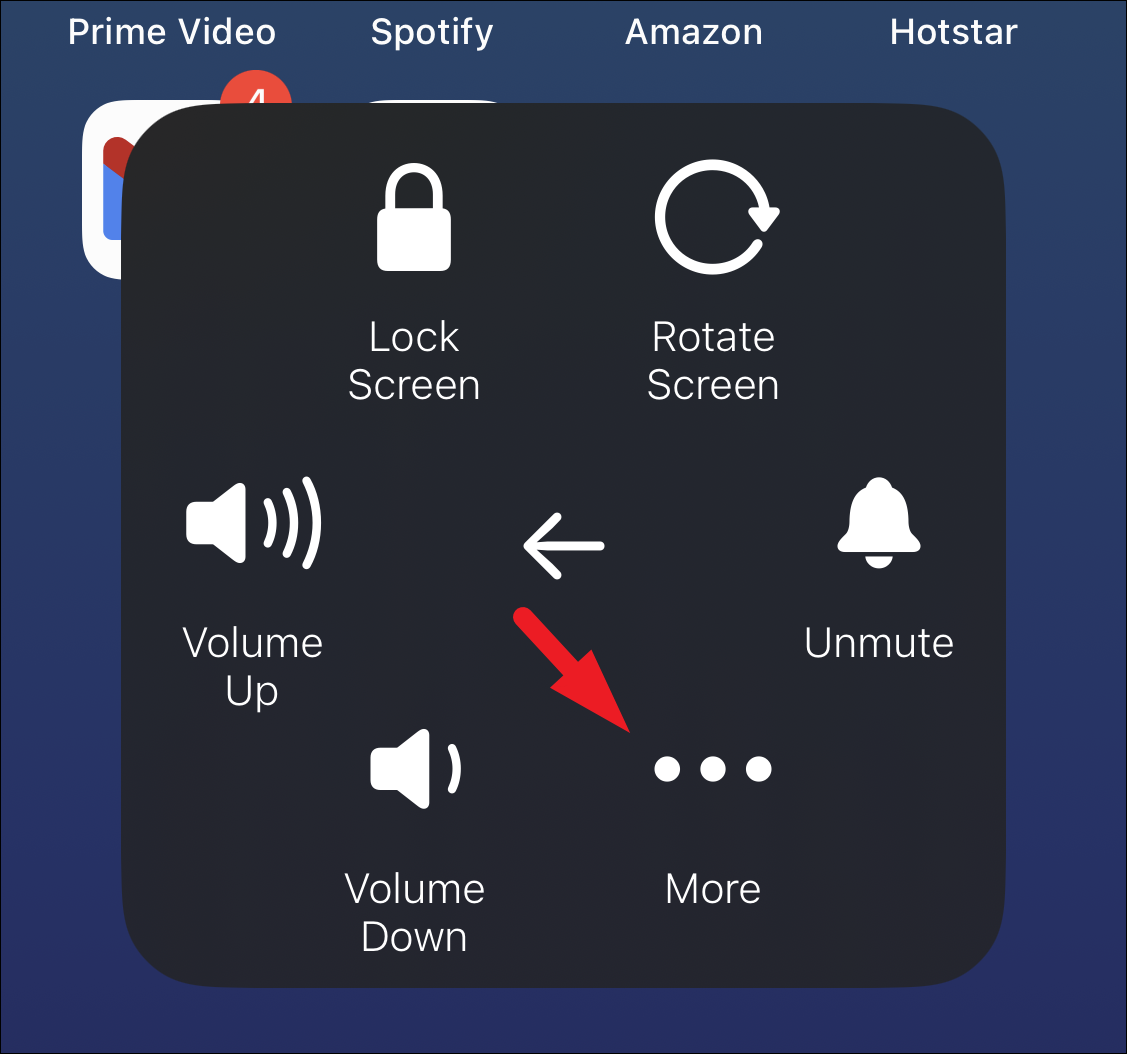
最後に「スクリーンショット」をタップすると、現在表示されている画面のスクリーンショットが撮影できます。
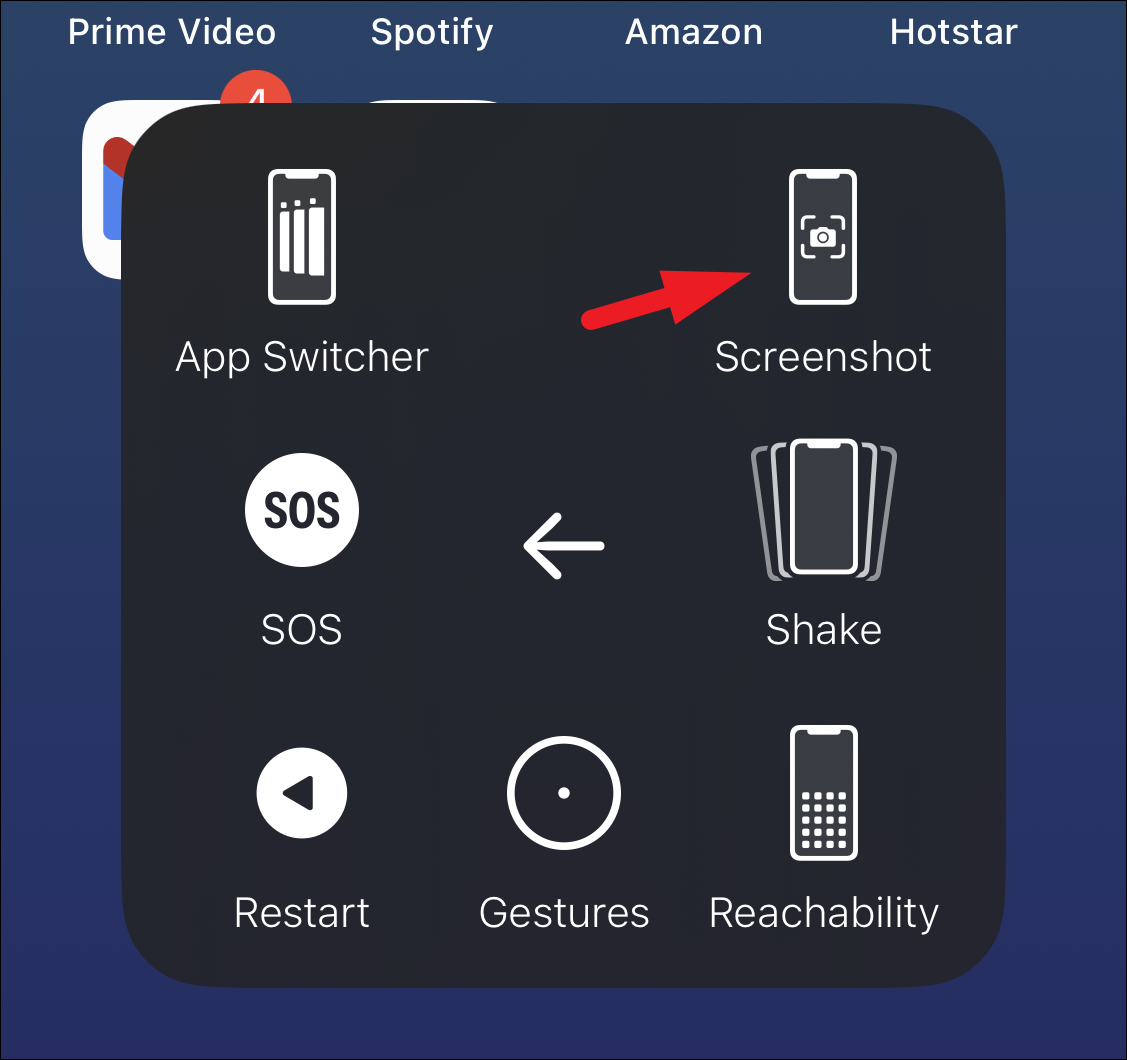
スクリーンショットを撮るためのジェスチャーショートカットを割り当てる
iPhone 14では、スクリーンショットを撮るためのショートカットとして、バックタップのジェスチャーを割り当てることもできます。
まず、ホーム画面またはアプリライブラリから「設定」アプリにアクセスします。
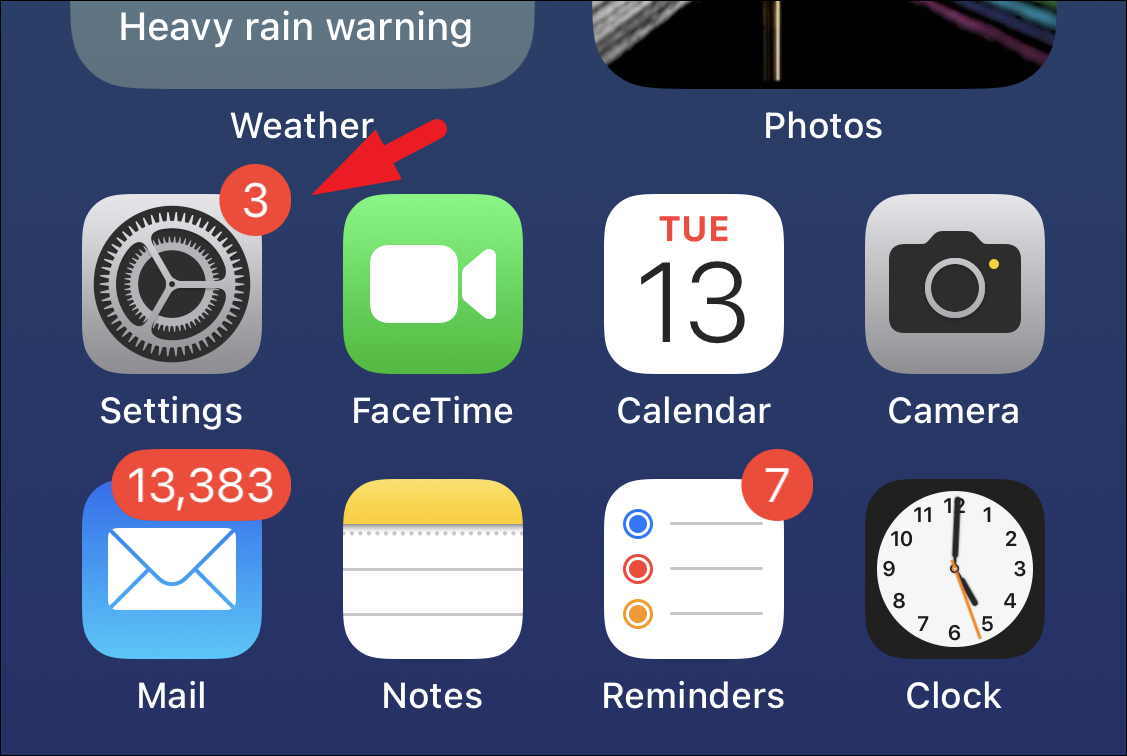
次に、リストの中から「アクセシビリティ」タブをタップして続行します。
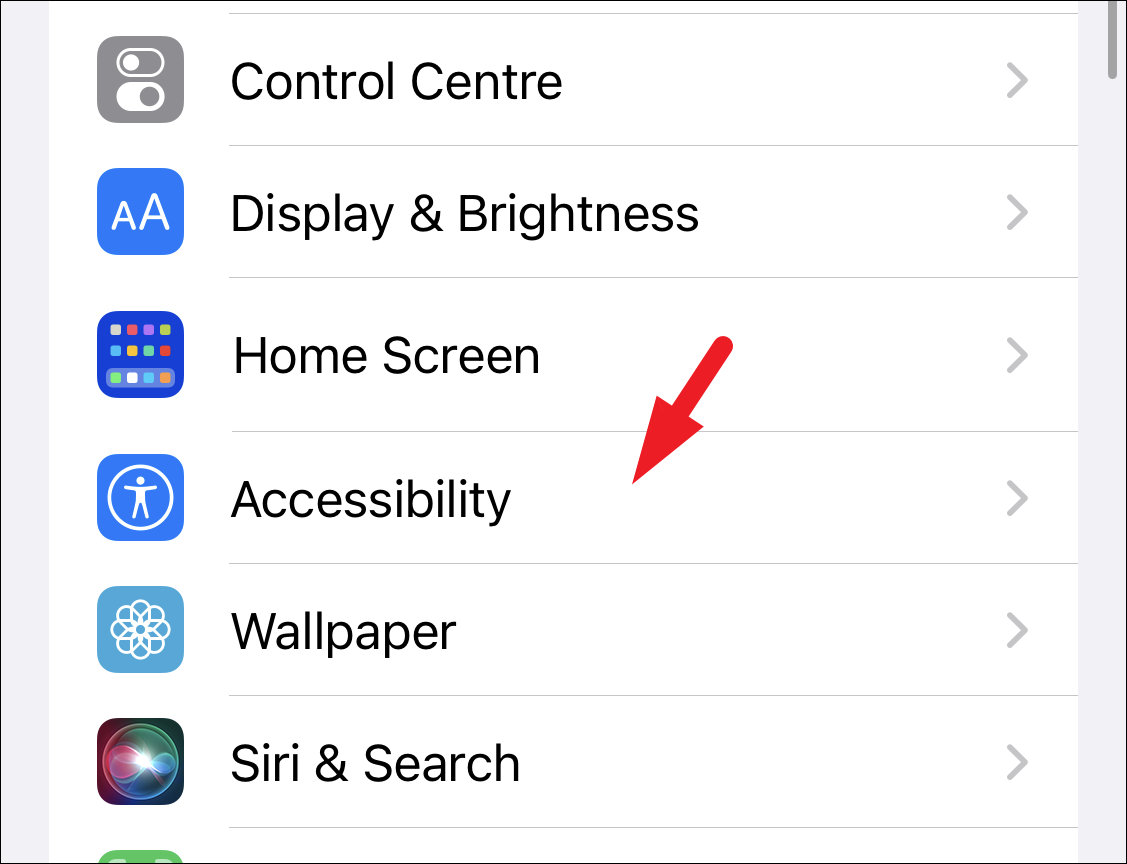
その後、「タッチ」オプションをタップしてください。
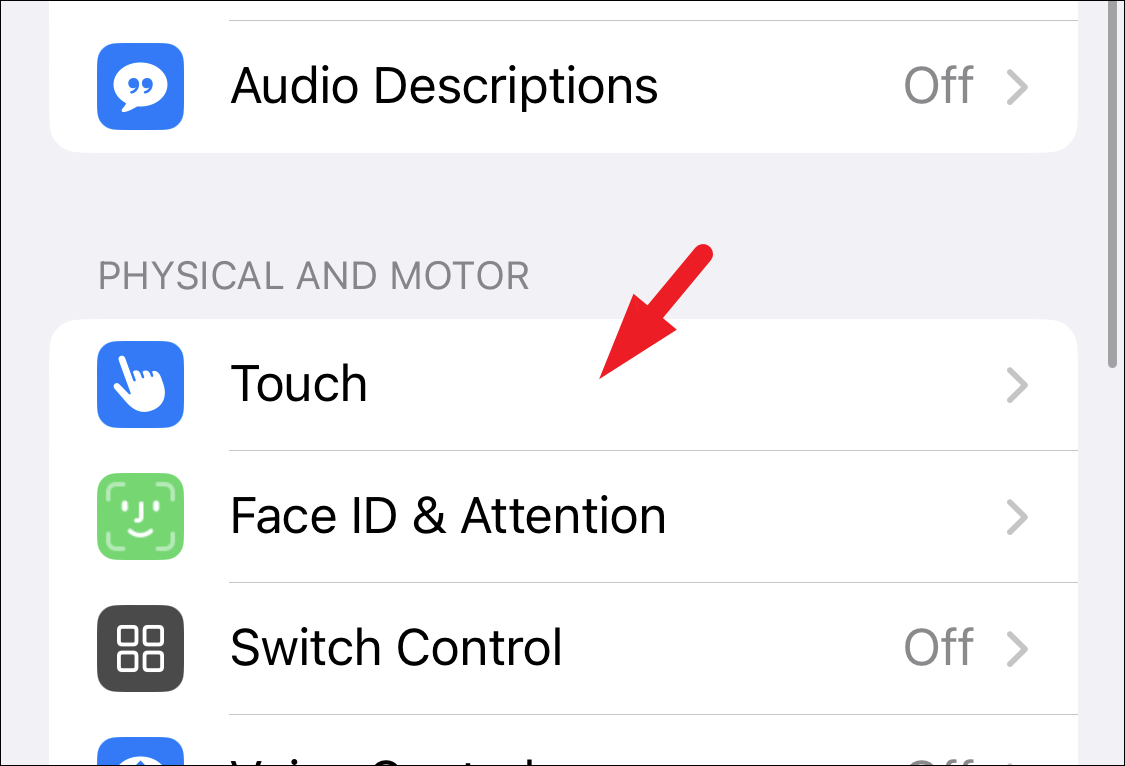
次に、「Back Tap」オプションを探し、タップして続行します。
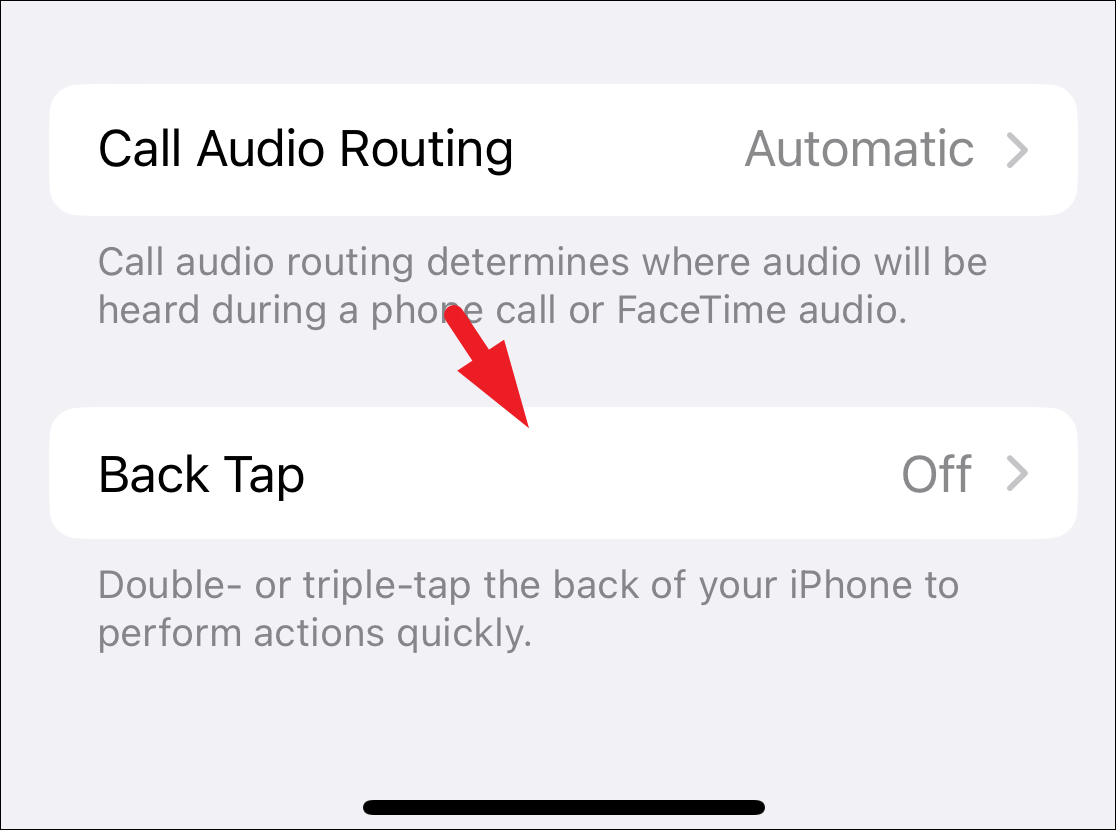
これで、「ダブルタップ」ジェスチャーを割り当てたり、「トリプルタップ」ジェスチャーを使用したりと、自分の都合に合わせた使い方ができるようになりました。
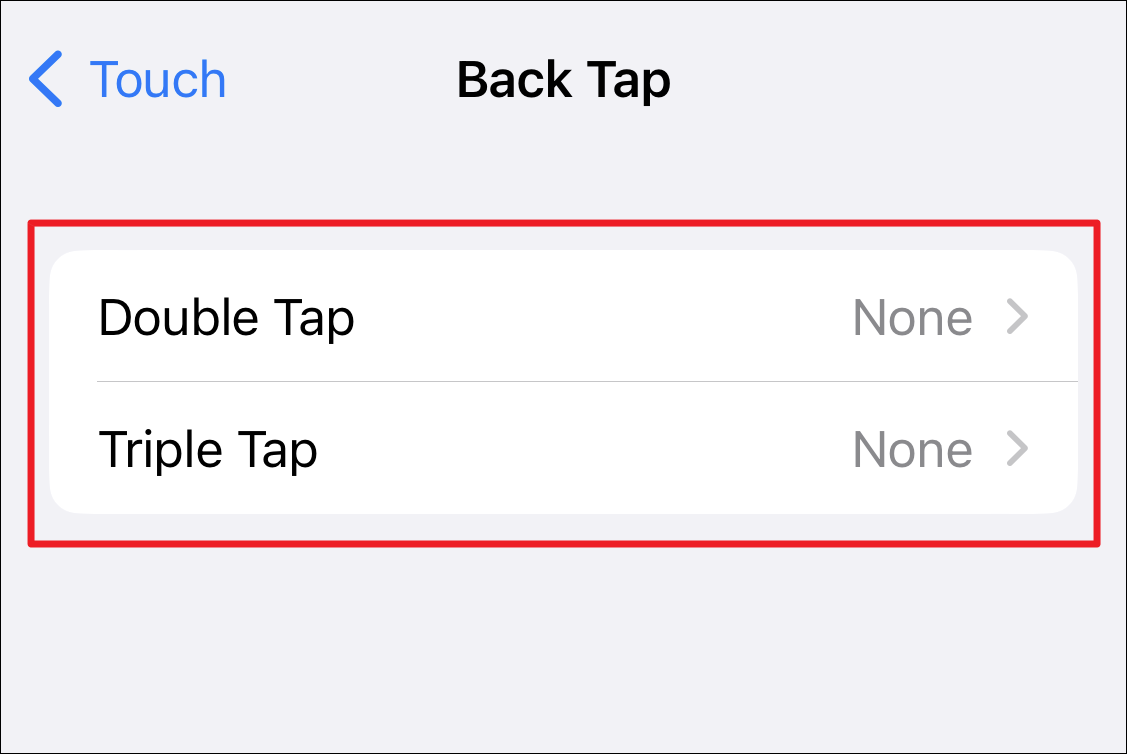
最後に、選択したジェスチャーの「スクリーンショット」オプションを探し、タップして選択します。
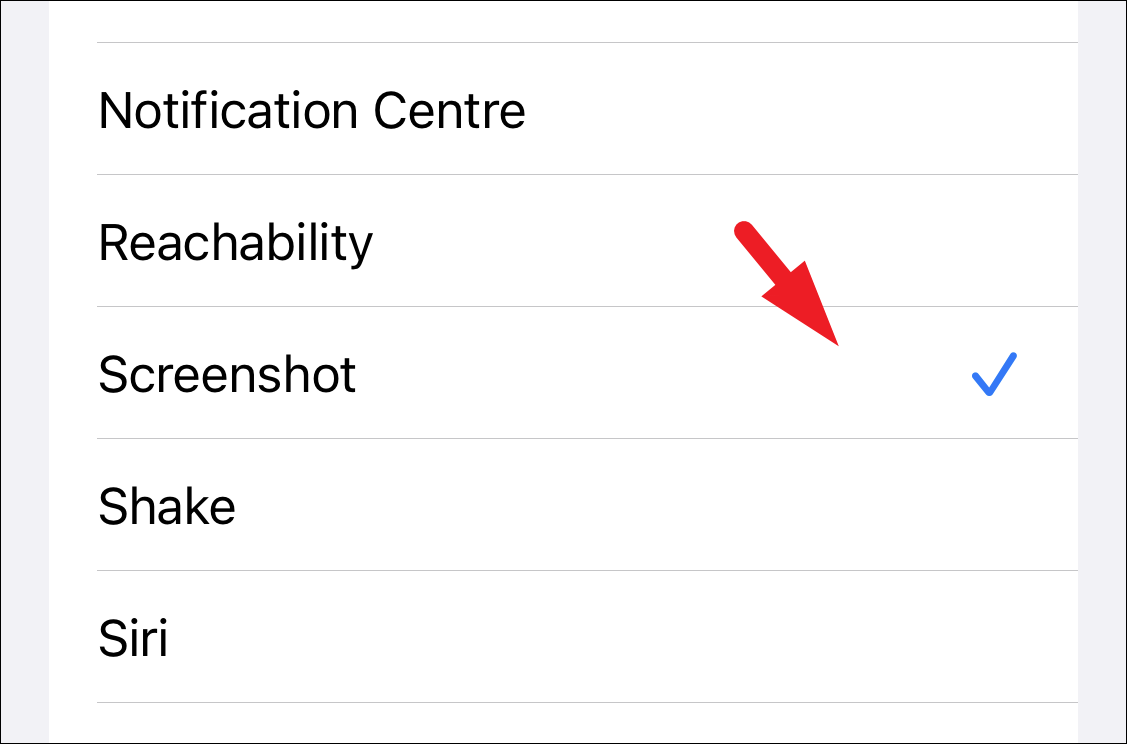
これで、スクリーンショットを撮りたいときはいつでも、デバイスの背面を2回または3回(選択したオプションによって)タップするだけで、デバイスが画面のスクリーンショットをクリックします。
さあ、皆さん、どうぞ。上記の方法を使えば、iPhone 14で簡単にスクリーンショットをクリックすることができます。








